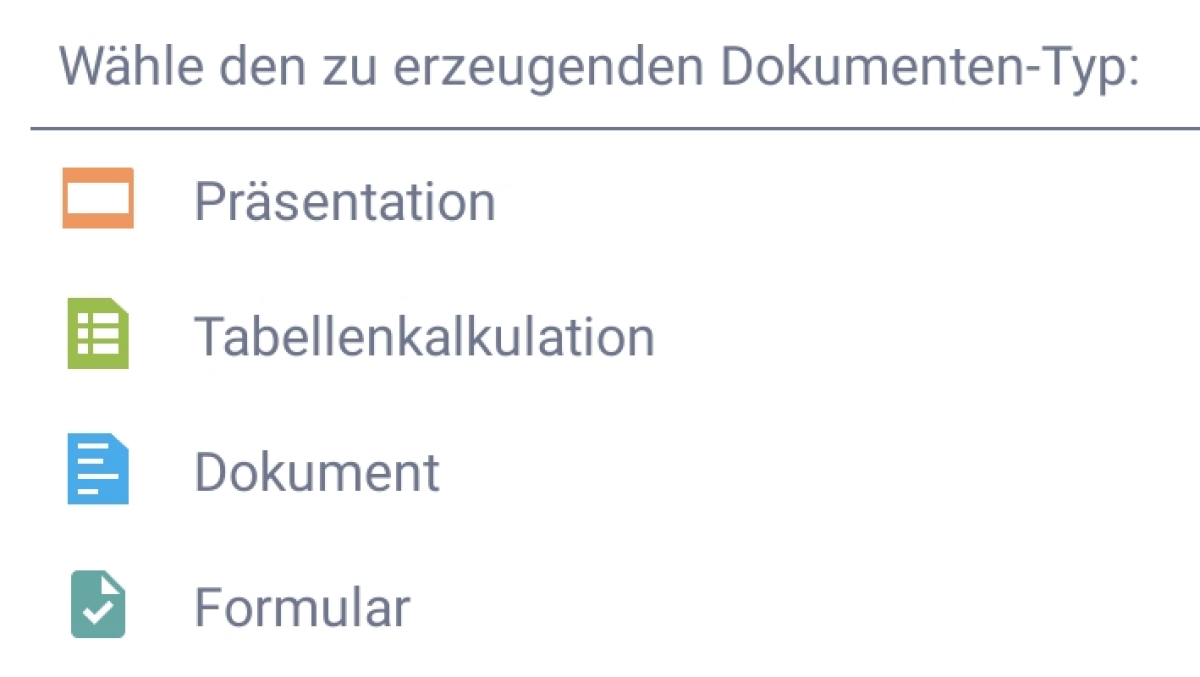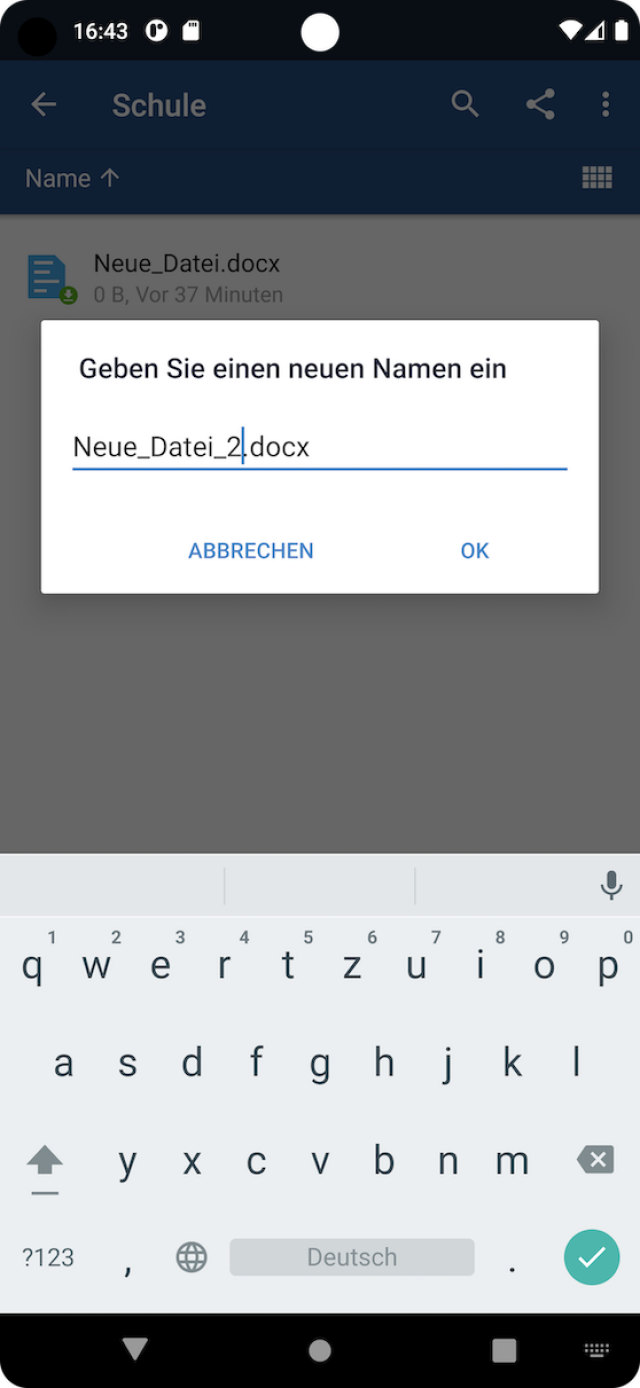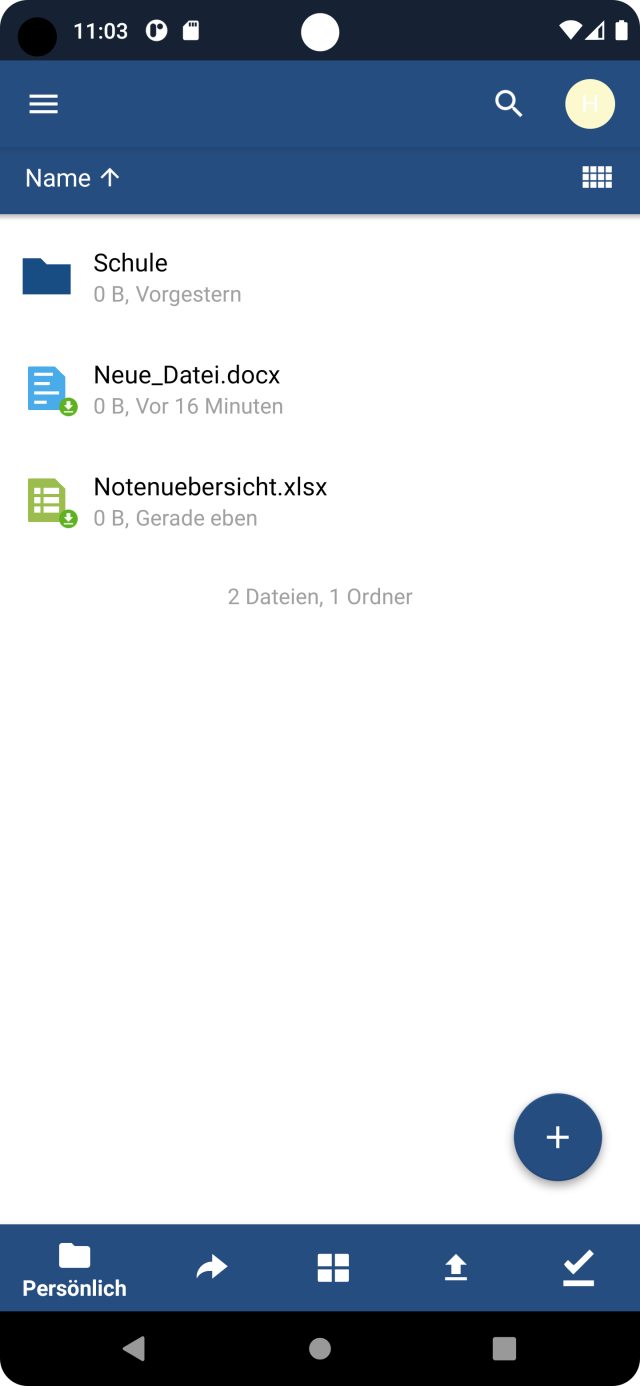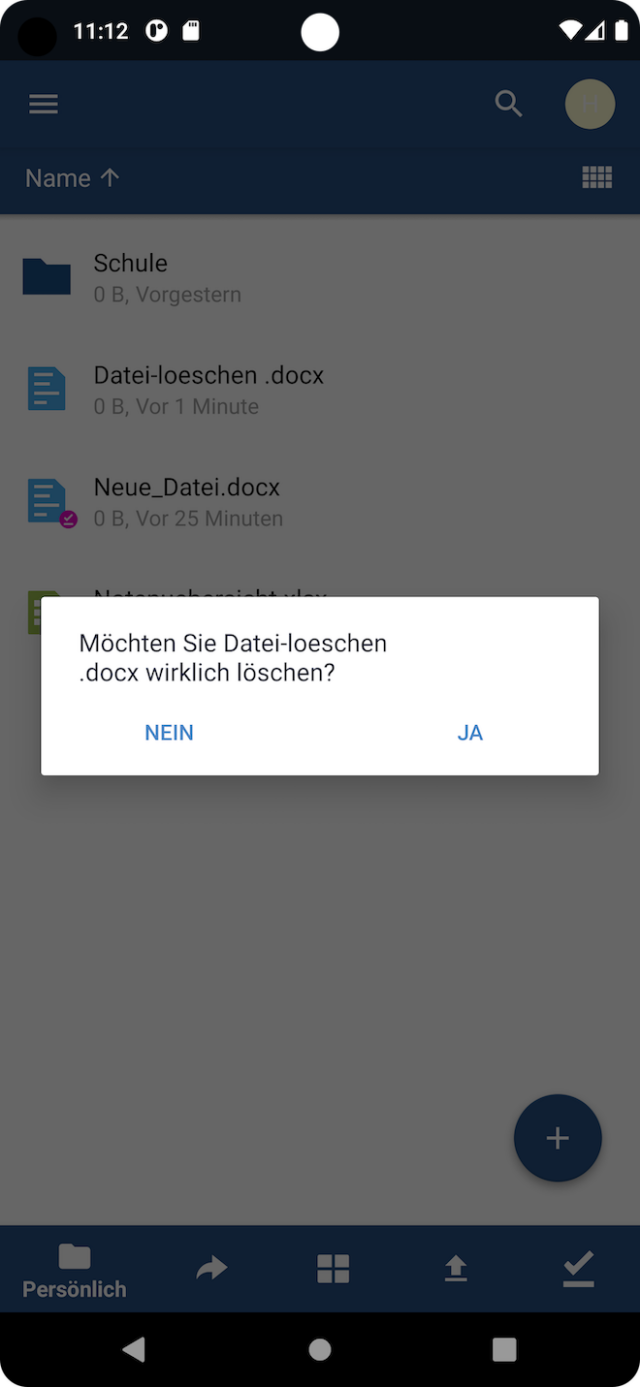Neue Dateien hochladen oder erstellen (Android)
Sie möchten Dateien in der Android App von Drive hochladen oder erstellen? In diesem Tutorial erfahren Sie, welche Schritte dazu nötig sind.
Öffnen und entsperren Sie die Drive App und navigieren Sie über die untere Menüleiste in den Bereich, in dem Sie eine neue Datei hochladen möchten. Dazu eignen sich die Bereiche Persönlich und Spaces. Wählen Sie dort das gewünschte Zielverzeichnis aus. In einem Space steht die Option Datei hochladen nur zur Verfügung, wenn Sie im ausgewählten Verzeichnis dazu berechtigt sind.
Zum Hochladen von Dateien wählen Sie das Symbol "+" unten rechts aus. Die Menüoptionen Datei hochladen, Neuer Ordner, Neues Dokument und Neue Verknüpfung sind jetzt auswählbar.
Um eine Datei hochzuladen, wählen Sie Datei hochladen aus. Anschließend können Sie zwischen den Optionen Dateien und Kamerabild wählen.
- Wählen Sie die Option Dateien, es öffnet sich der Dateibrowser ihres Endgeräts. Wählen Sie die hochzuladende Datei aus und bestätigen Sie den Upload mit Auswählen.
- Wählen Sie Kamerabild, um eine Aufnahme zu machen. Nach der Aufnahme wird die Möglichkeit angeboten, die Aufnahme zu wiederholen, diese hochzuladen oder den Vorgang abzubrechen.
Eine weitere Möglichkeit Dateien hochzuladen ist die Teilen-Funktion, die in vielen Anwendungen zur Verfügung steht.
- Klicken Sie auf das entsprechende Teilen-Symbol. Suchen Sie im Anschluss aus der Auswahl der Applikationen die Drive-App aus und tippen Sie diese an.
- Navigieren Sie zum gewünschten Zielort in Ihrem persönlichen Bereich oder einem Space und tippen Sie auf den Button HOCHLADEN unten rechts. Das neue Objekt befindet sich anschließend im ausgewählten Verzeichnis zur weiteren Bearbeitung.
Eventuell können die Berechtigungen im ausgewählten Zielort dazu führen, dass Sie dort keine Dateien hochladen oder bearbeiten können. Eine entsprechende Fehlermeldung wird angezeigt. Ein nicht erlaubter Dateityp kann auch dazu führen, dass die hochgeladene Datei nicht im Zielort erscheint. Dies können Sie unten im Bereich Hochgeladenes einsehen.